STORESを使って、ネットショップを作る方法を説明します。
こちらの手順通りに作っていけば、誰でも簡単にネットショップを作ることが出来ます。
アクセサリー販売サイトを例で作成していきますので、皆さんの販売したいコンテンツに置き換えて制作してください。
※2022年9月に作成したものなので、それ以降画面や手順が変更されていて分からない場合は、STORESさんにお問い合わせ下さい。
前回の記事はこちら
1.カテゴリをつくる~大カテゴリ~
そのまま商品登録をしてもいいのですが、カテゴリ分けをあらかじめしておくとスムーズなので、カテゴリ設定をしていきます。
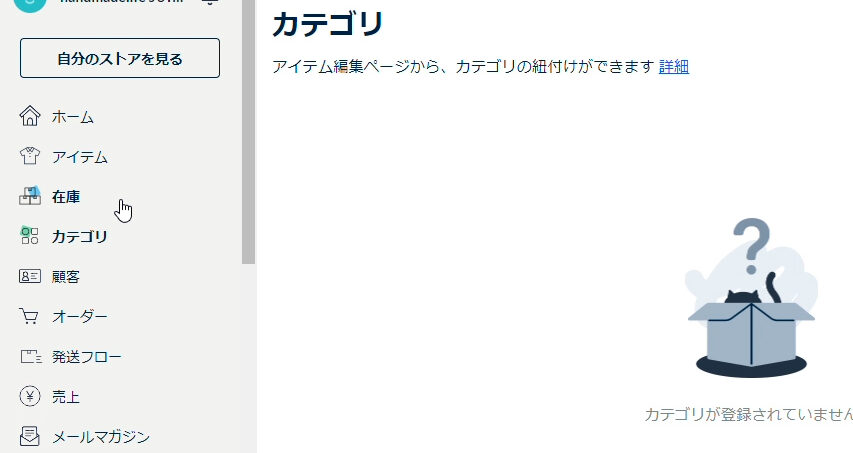
左側の「カテゴリ」をクリックすると設定画面に入ります。
カテゴリとは、商品が複数ある場合、その商品をそれぞれ分けることにより、見やすくしたり、お客様が分かりやすくするために必要な機能です。
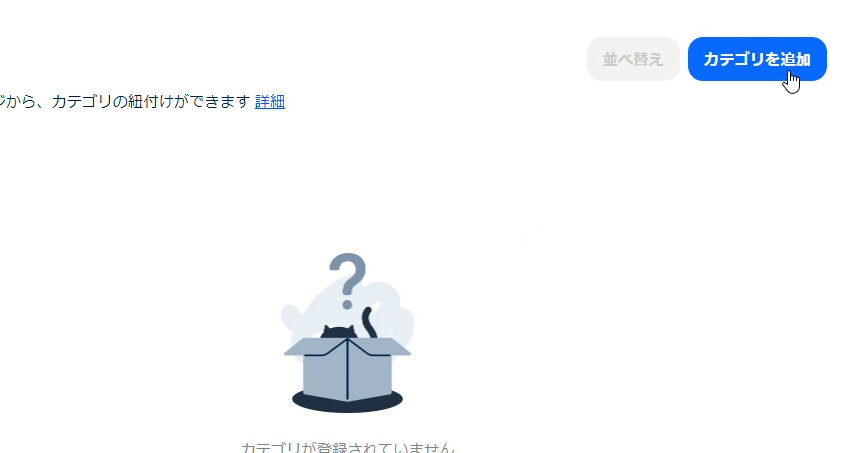
「カテゴリを追加」をクリック。
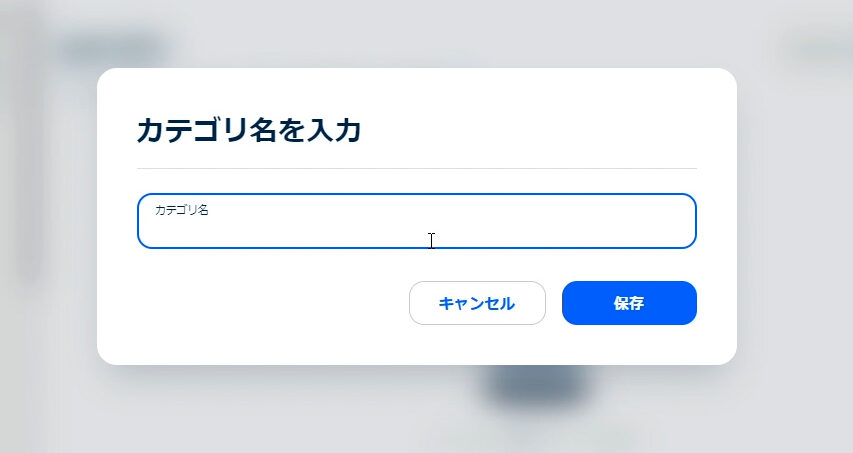
こちらにカテゴリを入力します。
アクセサリー販売なのでまずは「アクセサリー」と入れてみます(皆さんは販売するものに該当するものを入力してください)。
入れたら「保存」を押します。
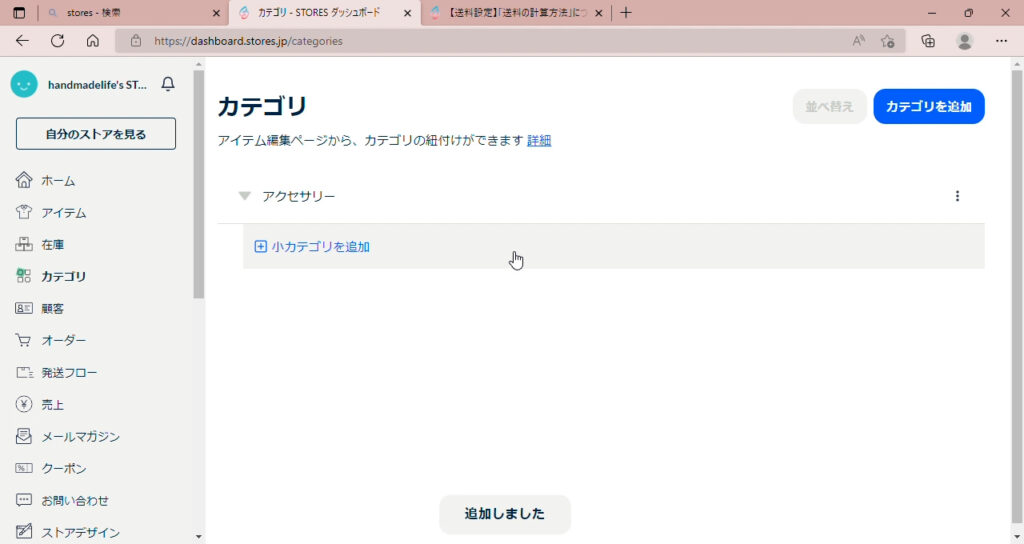
追加されました。
こちらが「大カテゴリ」です。
次はさらに細かくつくっていきます。
2.カテゴリ設定~小カテゴリ~
商品のカテゴリが多い場合、全てを大カテゴリで作ってしまうとごちゃごちゃしますし、カテゴリを少なくしてその中に商品を沢山詰め込むと、探すのがとても大変です。
種類が多い場合や個数が大量にある場合は、細分化して分かりやすくしましょう。
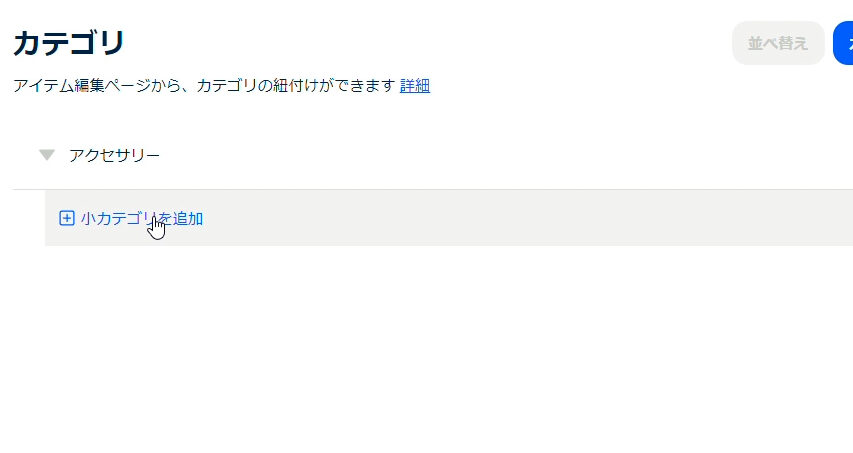
「小カテゴリを追加」をクリックします。
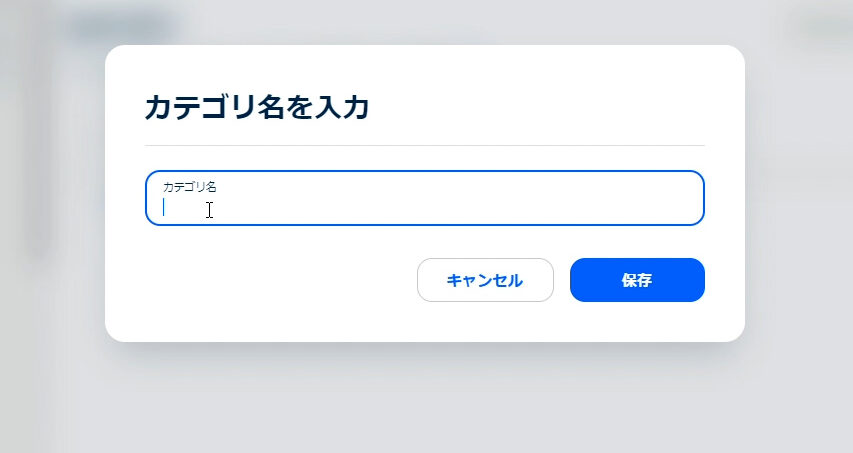
先ほど大カテゴリを作ったときと同じ手順で、カテゴリ名を入れ、「保存」を押します。
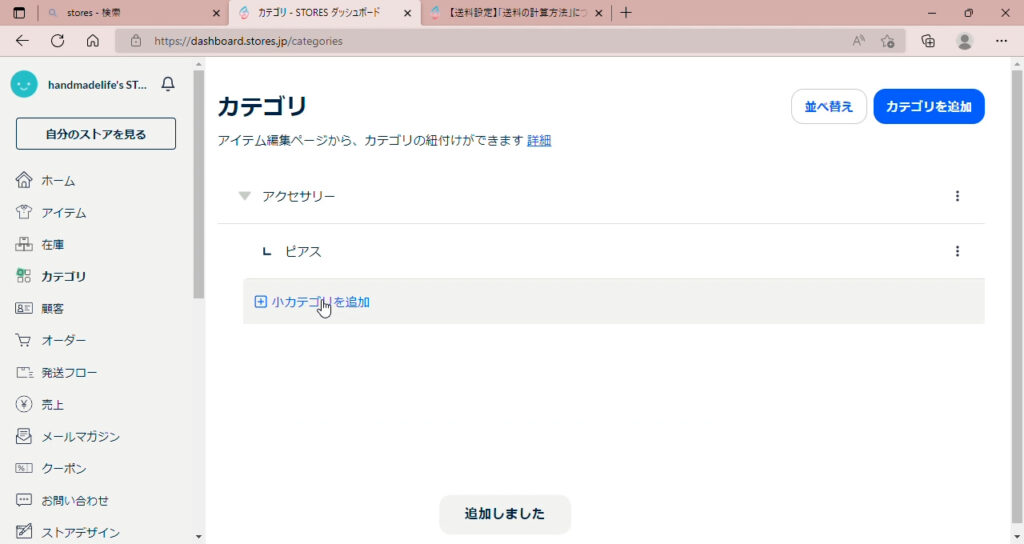
「アクセサリー」という大カテゴリの中に「ピアス」という小カテゴリが出来ました。
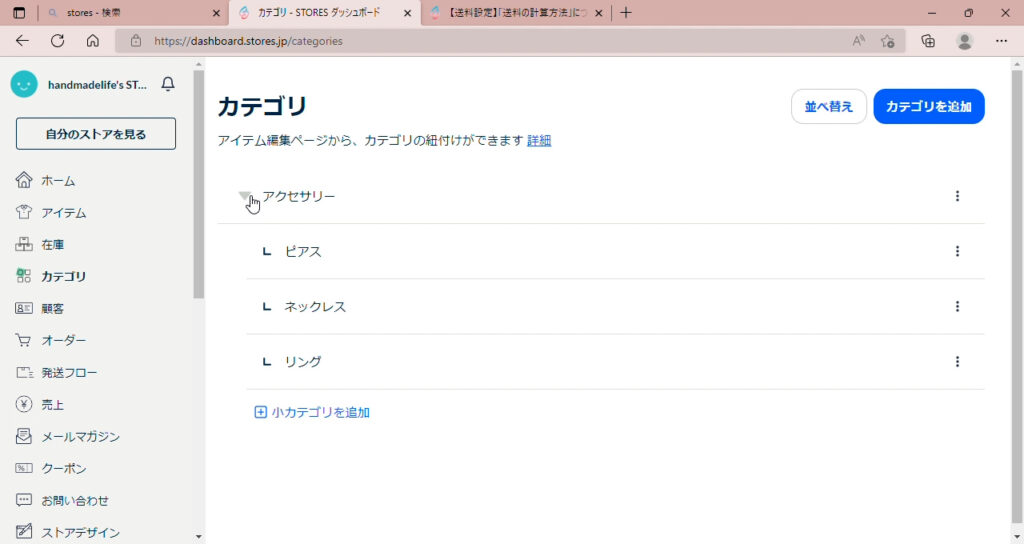
同じ手順でどんどん増やすことが出来ます。
カテゴリ名の左側の矢印を押すと、小カテゴリを収納したり、展開することが出来ます。
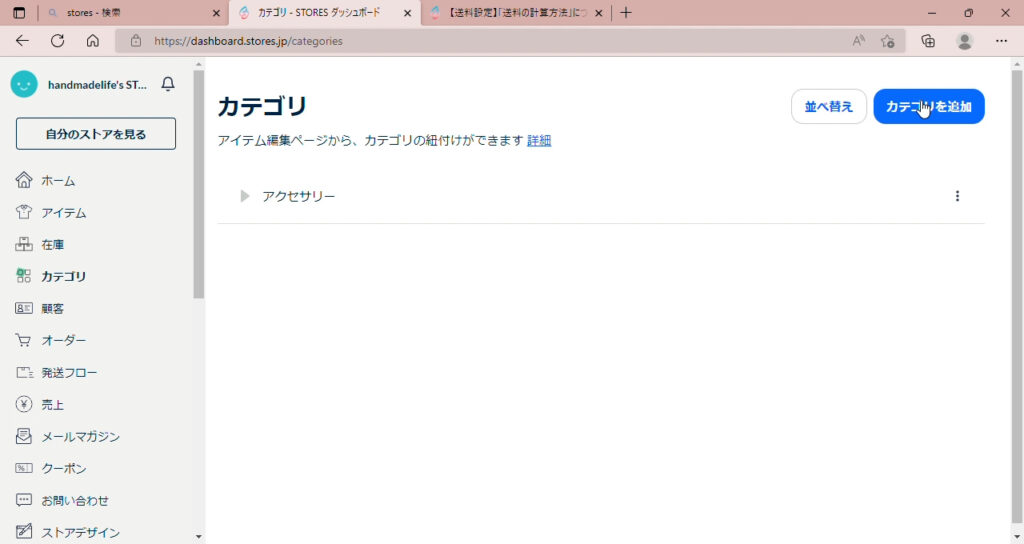
また大カテゴリを追加する場合には、右上の「カテゴリを追加」で大カテゴリを増やすことが出来ます。
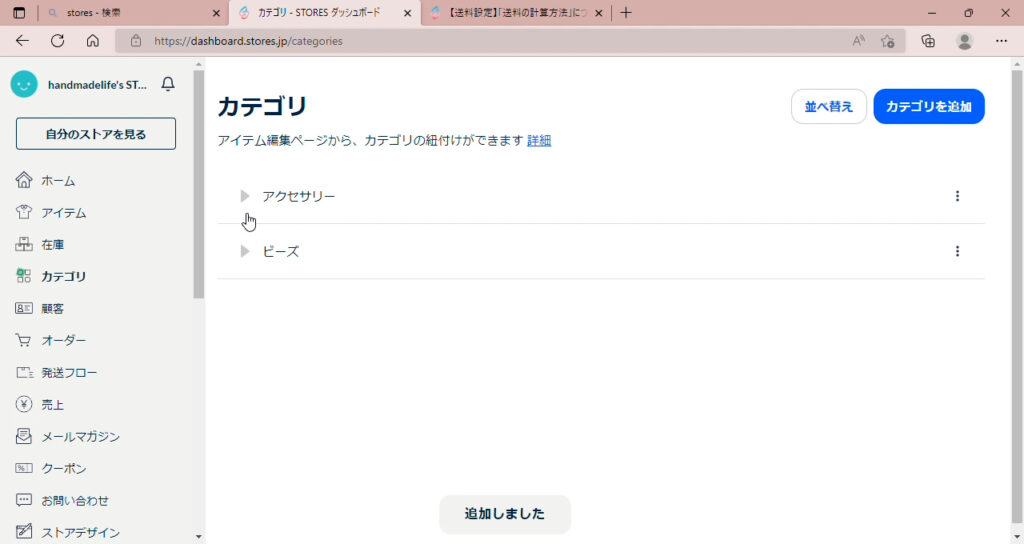
皆さんのショップに合ったカテゴリで増やしていってください。
3.カテゴリ設定~削除方法~
作っていくうえで、間違える場合もあるので、削除も必要になります。
右側の点が3つ並んでいるマークを押すと
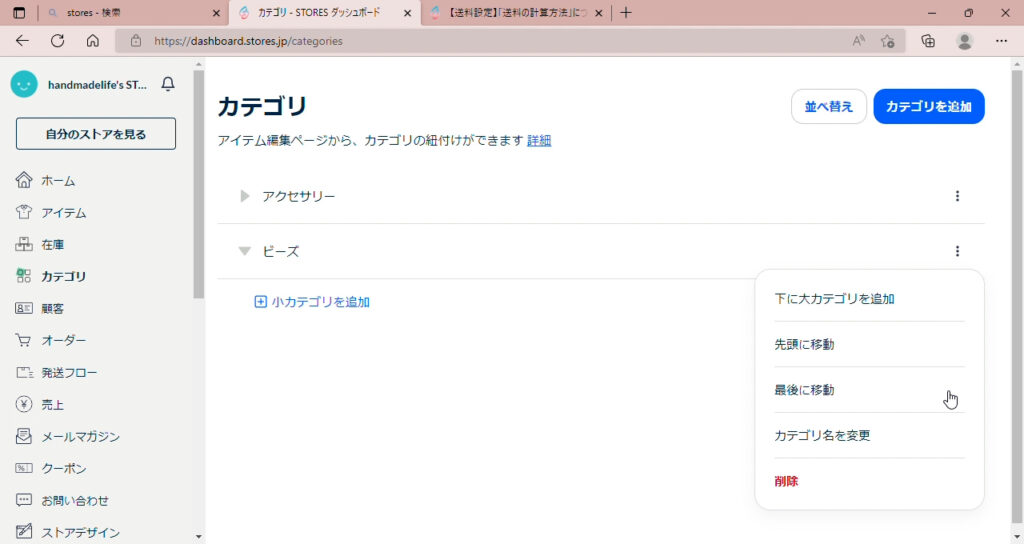
このように出てきますので、一番下の「削除」を押して消すことが出来ます。
4.カテゴリ設定~並び替え~
削除の上の「先頭に移動」「最後に移動」などでも並び替えが出来ますが
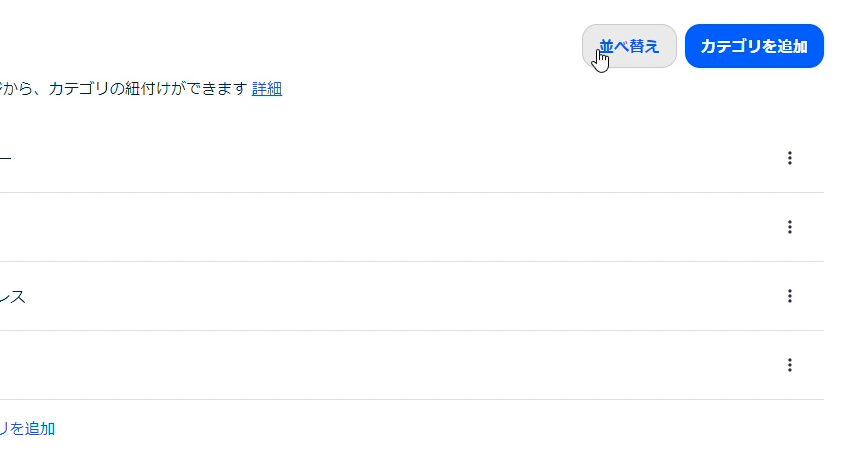
カテゴリを追加の隣の「並べ替え」ボタンでもカテゴリを移動出来ます。
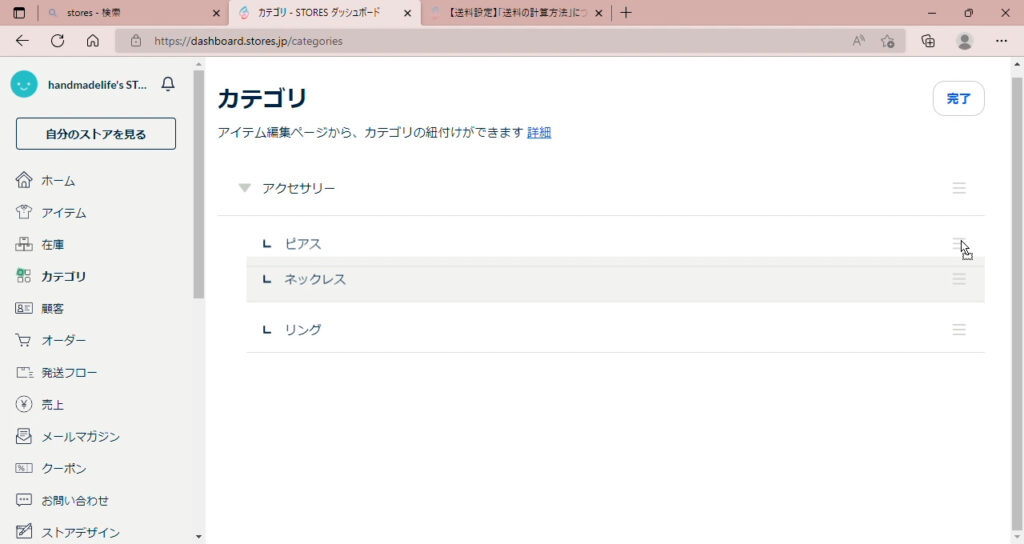
カテゴリ名の右側の3本線をクリックしたまま、上に引っ張ったり、下に引っ張ったりすることで、簡単に移動できます。
便利です。
最後に「完了」ボタンを押して下さい。
これで商品のカテゴライズは完了です。
次は商品登録をやっていきたいと思います。
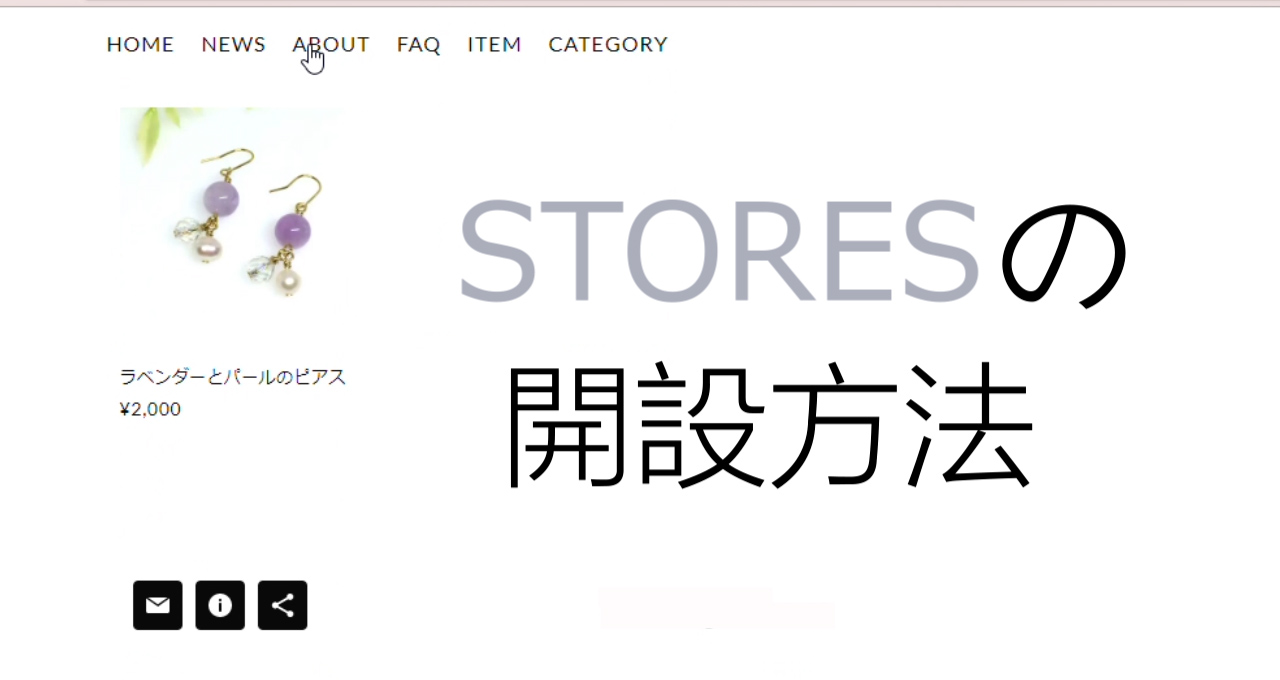
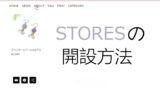
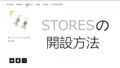
コメント